UPDF vs PDFelement: 一度の支払いで永久アップデート - UPDFが勝つ
UPDFもPDFelementもライフタイムライセンスを提供していますが、UPDFはより手頃で、永久の無料アップデートを保証しています。一方、PDFelementでは主要アップグレードの際に支払いが必要です。
ご意見
UPDFはライフタイムライセンスと無料のアップデート&アップグレードを提供し、リーズナブルな価格設定、時間制限のない試用、使いやすさとPDF処理の速度がPDFelementよりも速いことから際立っています。

|
価格 |
クロスプラットフォーム価格 6,239円/年 10,499円/永久 (永久ライセンスでは無料アップデートと主要アップグレードが永久受けられます) |
クロスプラットフォーム価格 13,520円/年 21,032円/永続 単一プラットフォーム価格: 12,018円/年 19,529円/永続 (永続ライセンスでは購入したバージョンのみ使用可能で、最新機能やアップデートは利用できません) |
|
対応システム |
Windows、Mac、Android、iOS |
Windows、Mac、Android、iOS |
|
無料体験版 |
時間制限なし |
14日間の無料体験 |
PDFの編集 |
||
テキストとリンクのフラット編集/追加 |
||
PDF内の画像の追加、削除、回転、置換、トリミング、単一画像の抽出 |
||
すべての画像を抽出 |
||
ドラッグ&ドロップでリッチテキストを追加 |
||
ヘッダー&フッターの追加と編集 |
||
透かしと背景の追加と編集 |
||
PDFの変換 |
||
PDFをWord、Excel、PPT、テキスト、RTF、HTML、画像に変換 |
||
PDFをXMLに変換 |
||
PDFをCSVに変換 |
||
PDFをPDF/Aに変換 |
||
OCR |
||
スキャンした文書を検索可能かつ編集可能なPDFに変換 |
||
画像のみのPDF |
||
PDFの閲覧 |
||
PDFを開いて読む |
||
ズームイン/アウト、表示モードの変更、ブックマーク、ページサムネイル、ダークモードの有効/無効 |
||
スライドショー |
||
PDFの比較 |
||
PDFへの注釈 |
||
ハイライト/取り消し線/下線/波線 |
||
テキストコメント/付箋/テキストボックス/吹き出し |
||
図形/鉛筆/スタンプ/ファイル添付/PDF計測 |
||
電子署名の作成 |
||
デバイス間でアクセス可能なクラウド電子署名の作成 |
||
美しくデザインされたステッカー |
||
注釈リストの表示、管理、エクスポート |
||
PDFの作成 |
||
空白のPDFを作成 |
||
クリップボード、Word、Excel、PPT、画像、スキャナーからPDF作成 |
||
VisioからPDFを作成 |
||
CAJからPDFを作成 |
||
PDFの整理 |
||
空白ページの挿入とファイルからの挿入 |
||
クリップボードと交互挿入 |
||
ページの回転、並べ替え、抽出、置換、削除、トリミング |
||
サイズ、ページ数、ブックマークでPDFを分割 |
||
PDFページの複製 |
||
1ページを複数のPDFファイルに分割 |
||
PDFフォーム |
||
PDFフォームの入力 |
||
テキストフィールド、チェックボックス、ラジオボタン、ドロップダウン、リストボックス、ボタン、画像フィールド |
||
日付フィールド |
||
フォームフィールドの認識 |
||
PDFフォームの編集 |
||
デジタル署名 |
||
PDFの保護 |
||
PDFの保護 |
||
PDFの墨消し |
||
バッチ処理 |
||
バッチ印刷、バッチ作成、バッチ変換、バッチベイツナンバリング、バッチ保護、バッチ結合 |
||
バッチ挿入 |
||
その他の機能 |
||
PDFの印刷 |
||
注釈とフォームのフラット化 |
||
透かしとトリミングされたページのフラット化 |
||
PDFの圧縮 |
||
デバイス間でPDFファイルを同期 |
||
リンクとQRコードでPDFファイルを共有 |
||
メールでPDFを共有 |
||
AIアシスタント追加機能 |
||
|
無料体験版 |
100質問。 最大5PDFアップロード |
PDFコンテンツ処理の試用: 無料試用ユーザー:各機能25回 PDFelement有料ユーザー:各機能100回 PDF処理の試用: 無料試用ユーザー:各機能3回 PDFelement有料ユーザー:各機能10回 |
|
価格 |
4,614円/四半期 12,468円/年: 無制限質問 無制限PDFアップロード |
600円/月(1か月で100万AIトークン) 1,500円/四半期(3か月で300万AIトークン) 6,000円/年(1年で1200万AIトークン) ※トークンの消費量は入力の長さとAI応答の複雑さに依存し、固定の計算方法はありません。 |
|
対応プラットフォーム |
Windows、Mac、Android、iOS、オンライン対応 |
Windows、Mac、Android、iOS |
AIとのチャット |
||
PDFとのチャット |
||
複数のPDFとのチャット |
(オンラインのみ) | |
PDFからマインドマップ |
||
画像付きチャット |
(オンラインのみ) | |
レイアウトを保持したPDF翻訳 |
さらに表示
UPDFはPDFelementの半額でライフタイムプランを提供しており、ライフタイムのアップデートとアップグレードが含まれています。一方、PDFelementは主要なアップグレードで追加料金が必要です。さらに、UPDFの年間プランも非常に手頃な価格です。
1つのライセンスでWindows、Mac、Android、iOSで利用可能
1つのライセンスでWindows、Mac、Android、iOSで利用可能
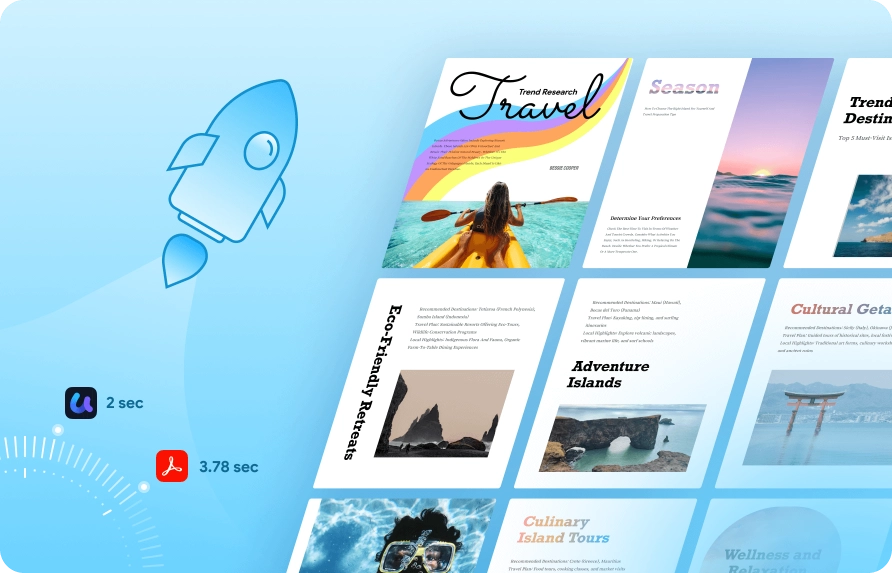
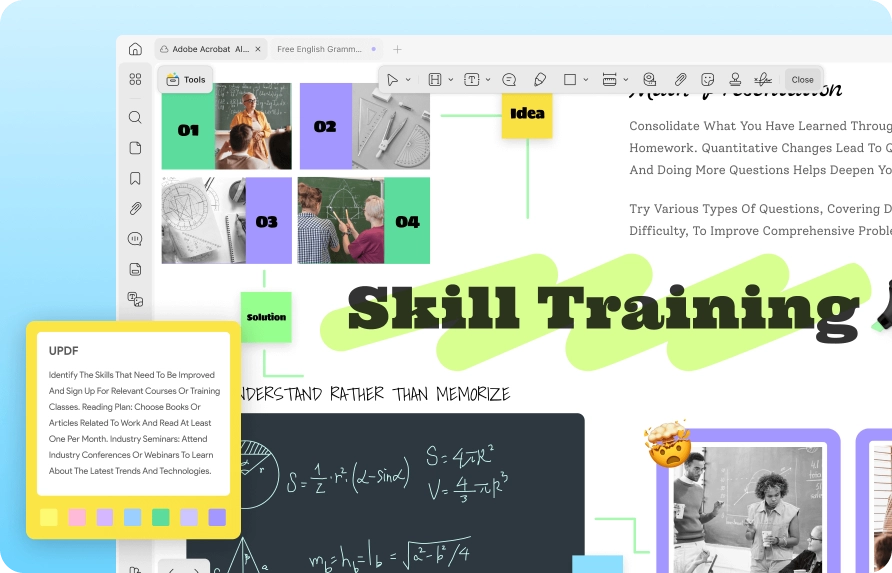
UPDFは私がPDFエディターに求めるすべてのことを実現してくれます。そして永久アクセスもできます。新しいソフトウェアを探しているときにUPDFを見つけました。一度の支払いで永久に使用でき、購入とインストールも簡単でした。このアプリには私が求めるすべての機能(PDF編集、墨消し、フォームフィールド、平坦化)が揃っており、Macで完璧に動作します。ソフトウェアは使いやすく、クリーンなユーザーインターフェースを備えています。
UPDFはAdobeの素晴らしい代替であり、永久ライセンスと年間サブスクリプションのオプションがあります。また、素晴らしいサポートと時間を節約する機能を提供するオプションのAI機能も購入可能です。全体として、手頃な価格で価値ある投資です。無料版も他の無料PDFリーダーと同様に有用で、好みや特定の利用可能な機能の違いに過ぎません。このアプリとデスクトップ版は非常にお勧めです!

私は長年 Acrobat を使っています。そして、UPDF の方が高速で使いやすく、もちろんはるかに手頃な価格だと言えます! 🚀UPDF はダッシュボードがシンプルで、UI/UX がすっきりしているので、使い心地がよいです。😊ラップトップ、デスクトップ、モバイル デバイスでテストしました。さまざまな形式間の変換をテストし、ドキュメント編集もテストしました。✔すべてが高速で完璧でした! 👍機能と競争力のある LTD 価格を考えると、UPDF はすべての人にお勧めです。特に学生、教育者、起業家、マーケティング担当者におすすめです。🏆

私は3年間、PDFelementの永久プランを使っていました。しかし、フリーズすることがあり、とても苛立たしかったです。UPDFは他のほとんどのPDFエディターよりも安価で、すべてのプラットフォームで動作します。私はWindowsラップトップとSamsung携帯を持っていましたが、Appleに切り替えようと考えていたので、PDFelementのハイライトに埋め込んだコメントにアクセスできるか知る必要がありました。それはうまくいきました。すべてのノートが移行し、どのデバイスやOSでもアクセスできます。
このアプリケーションの最近の永久ライセンスに満足しています。以前は Adobe を使用していましたが、このアプリケーションは動作が良好で、ドキュメントを正確にエクスポートし、Adobe で使用していたすべての機能を備えています。しかも、大幅に安価です。
UPDF はクラウド サポートを提供します。UPDF を初めて選んだとき、論文提出用のカスタマイズ スタンプを作成することを最優先にしました。署名の作成と追加、PDF と画像ファイルの結合は非常に簡単で迅速です。ここで興味深い機能を見つけました。UPDF を使用すると、PDF をスライドショーとして簡単に表示できます。他の PDF エディター ツールと比較して、非常に安価 (50% オフ) で入手できます。
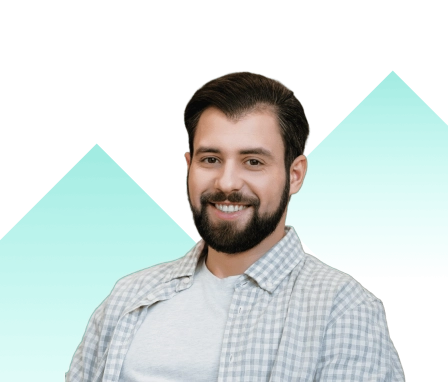
一見すると、PDFelement AIはUPDF AIと価格を比較すると手頃に思えるかもしれません。しかし、PDFelement AIは各プランにトークンの制限を設けており、使用が制限されます。一方、UPDF AI Proは無制限の質問と無制限のPDFアップロードを提供し、大量のファイルを頻繁に扱い、AIツールを毎日使うユーザーにとってコスト効率の高い選択肢となっています。
プロ版にアップグレード後、UPDF AIとPDFelement AIはファイルサイズとページ数の制限が異なります: UPDF AIはアプリで最大2GB、ウェブで100MBのPDFをサポートし、ページ数は無制限です。一方、PDFelement AIはドキュメントごとのファイルサイズが100MBに制限され、ファイルごとのページ数は最大150ページです。
はい、UPDFはPDFelementよりも多くのOCR言語をサポートしています。 UPDFのOCRツールは、英語、フランス語、ドイツ語、イタリア語など38以上の言語でテキストを検出・処理できます。 PDFelementのOCR機能はWindowsで25言語、Macで29言語をサポートします。 したがって、UPDFはPDFelementに比べてOCRの言語サポートが広いです。